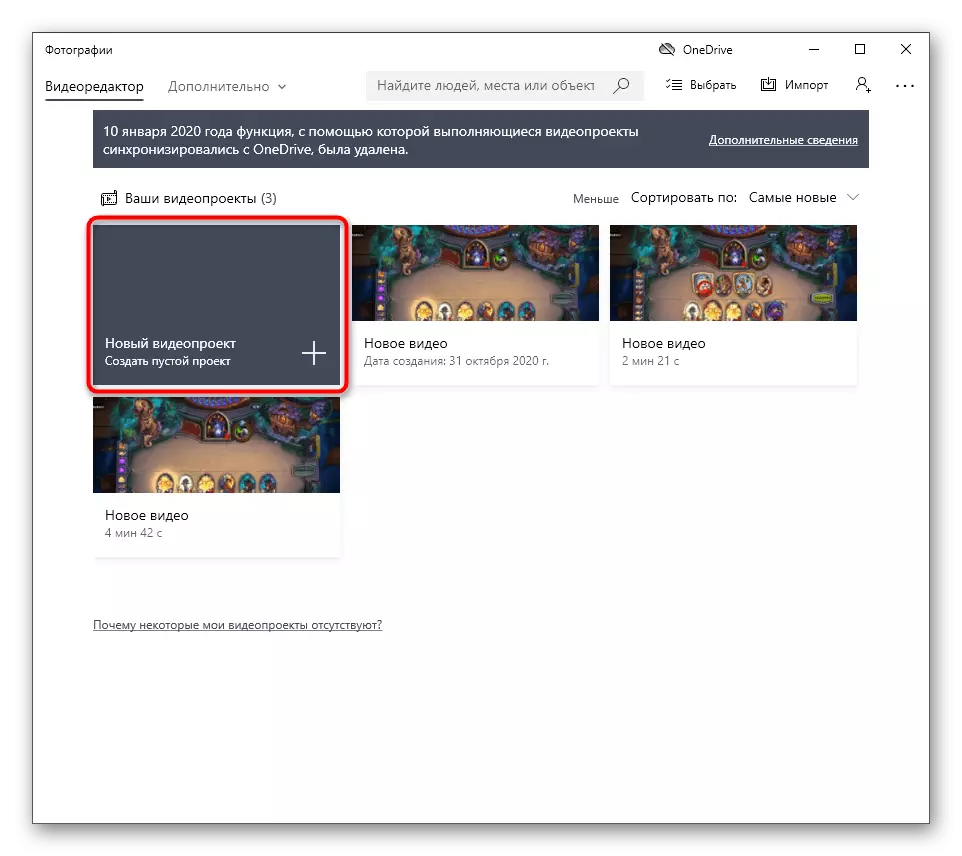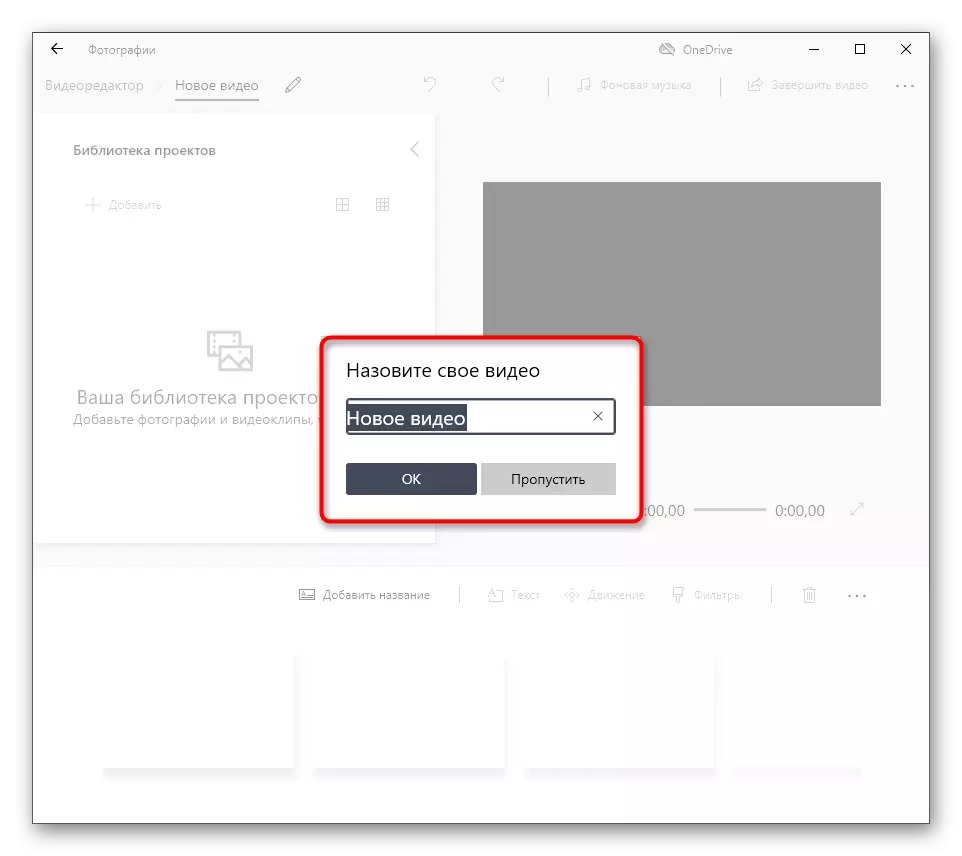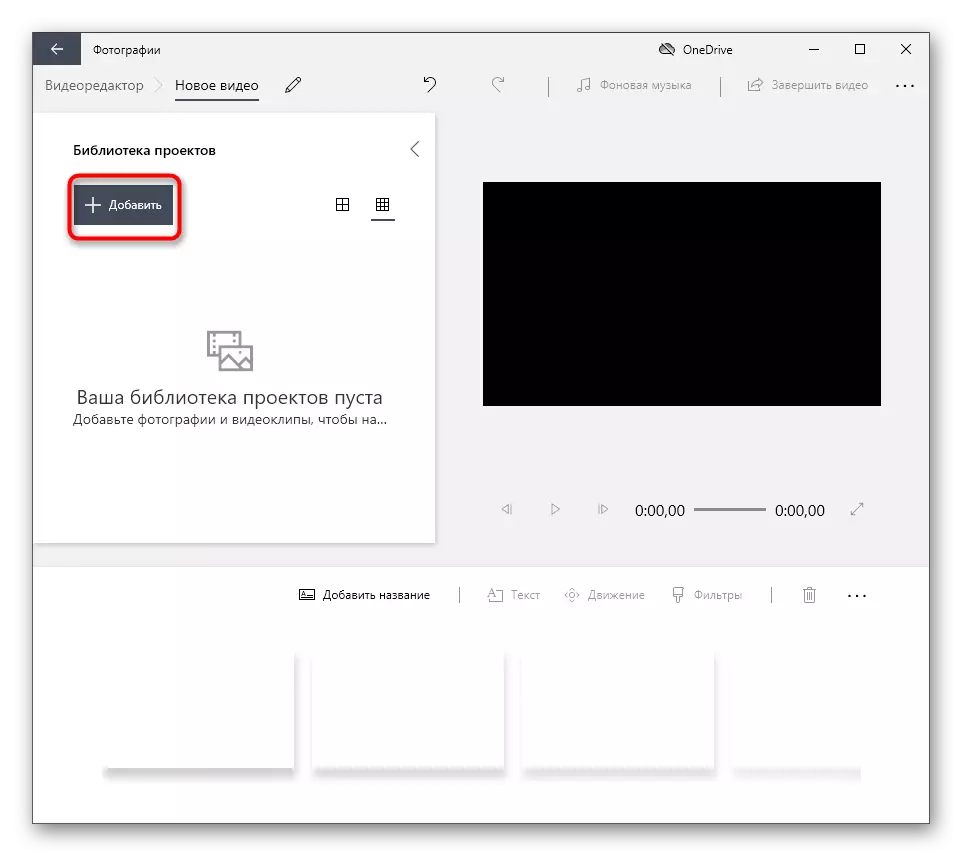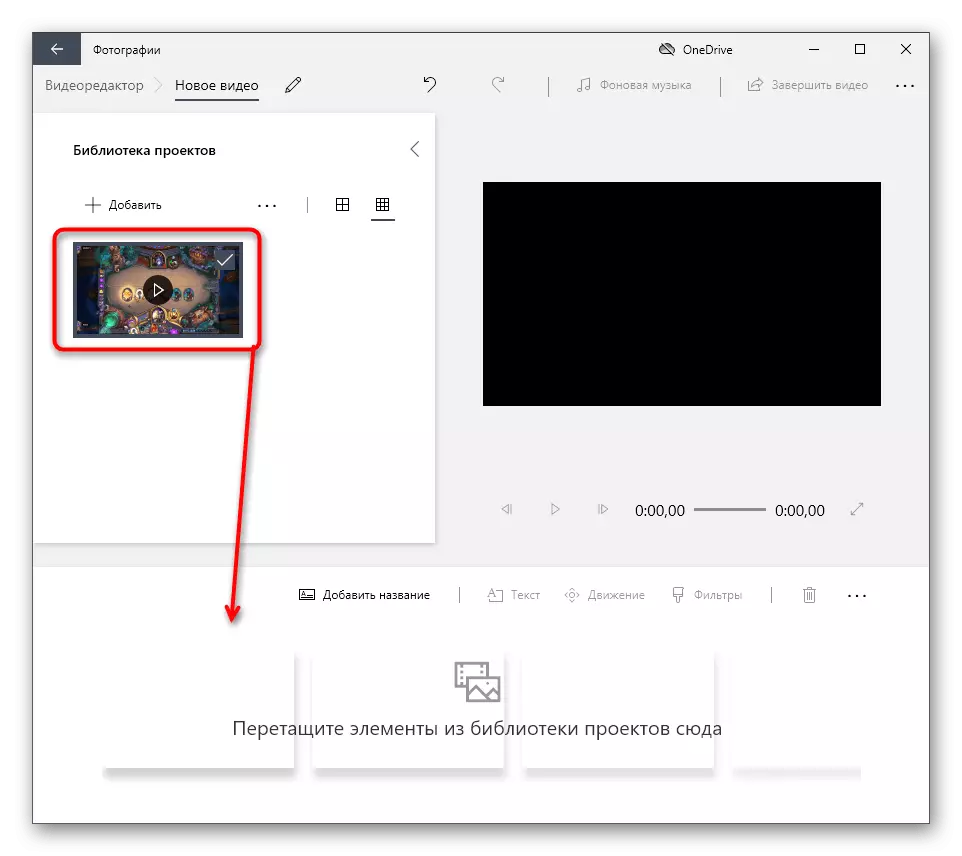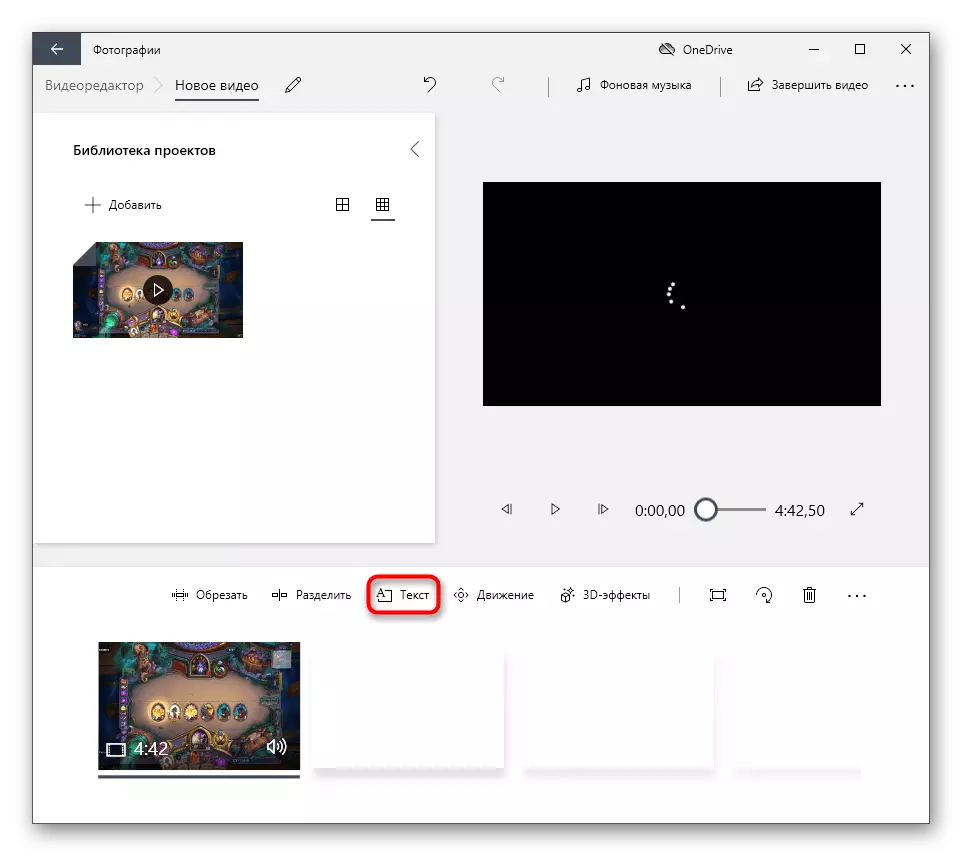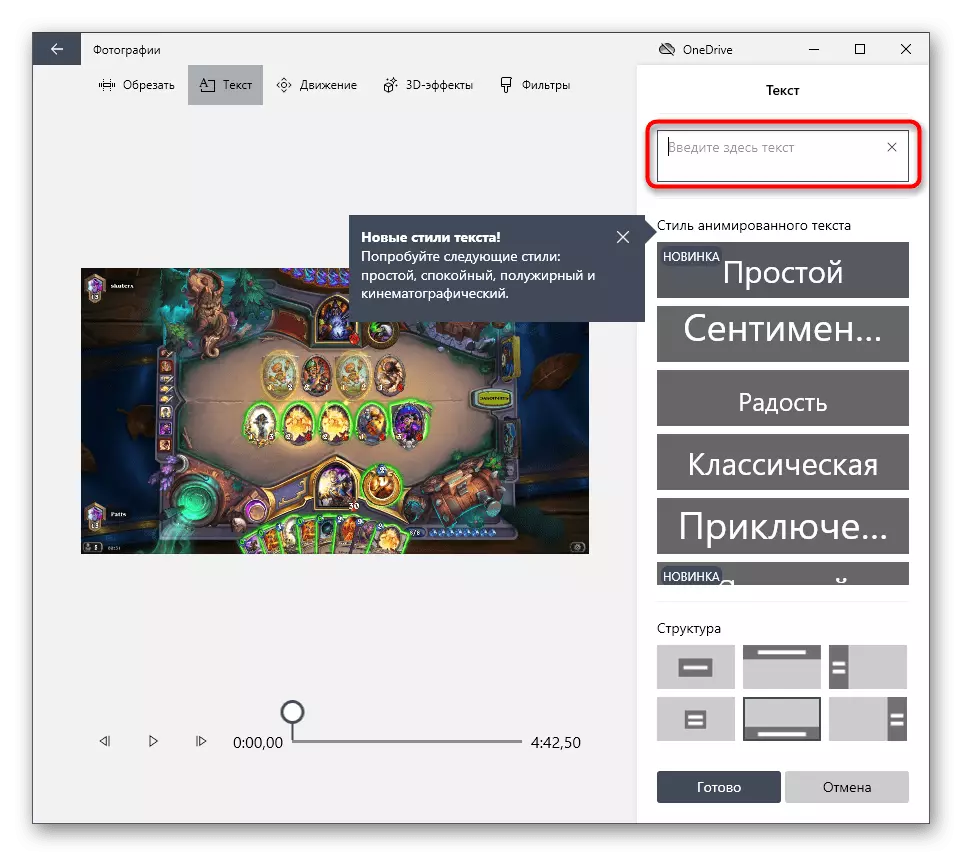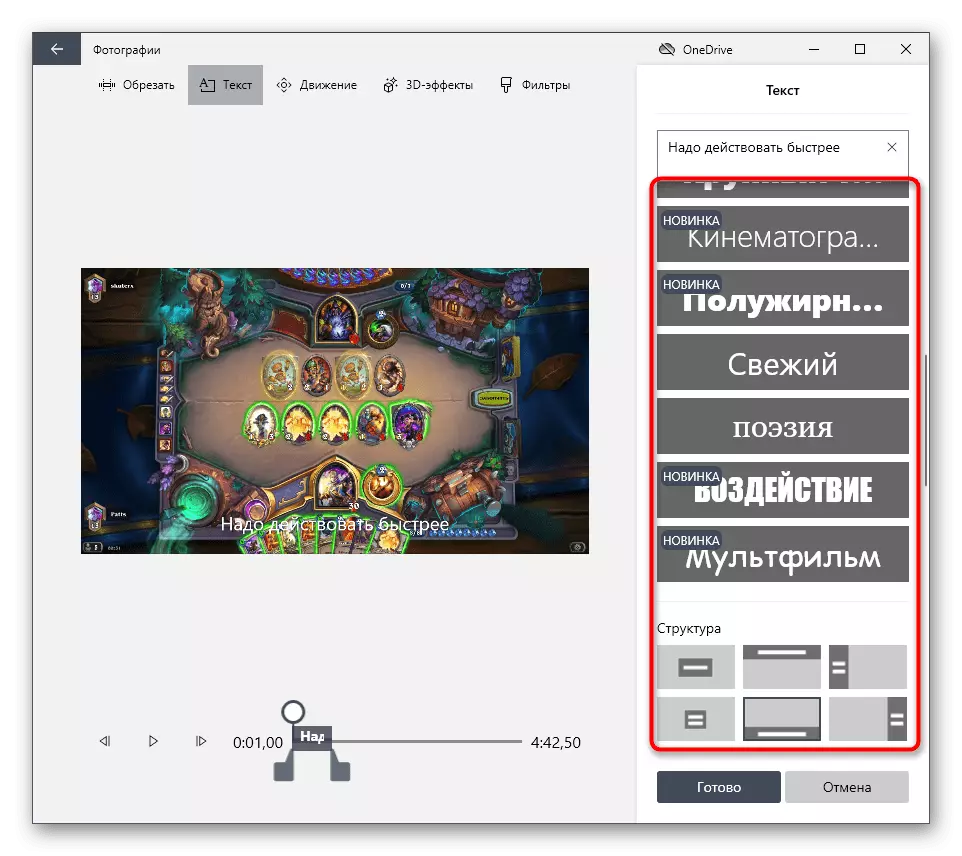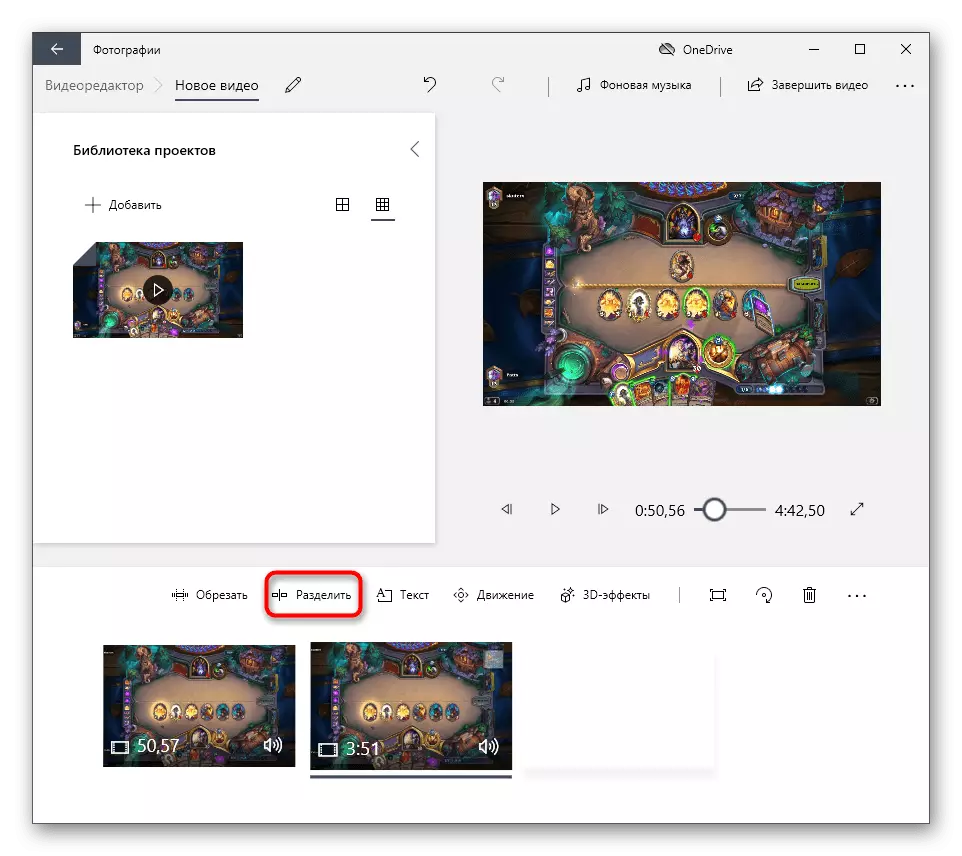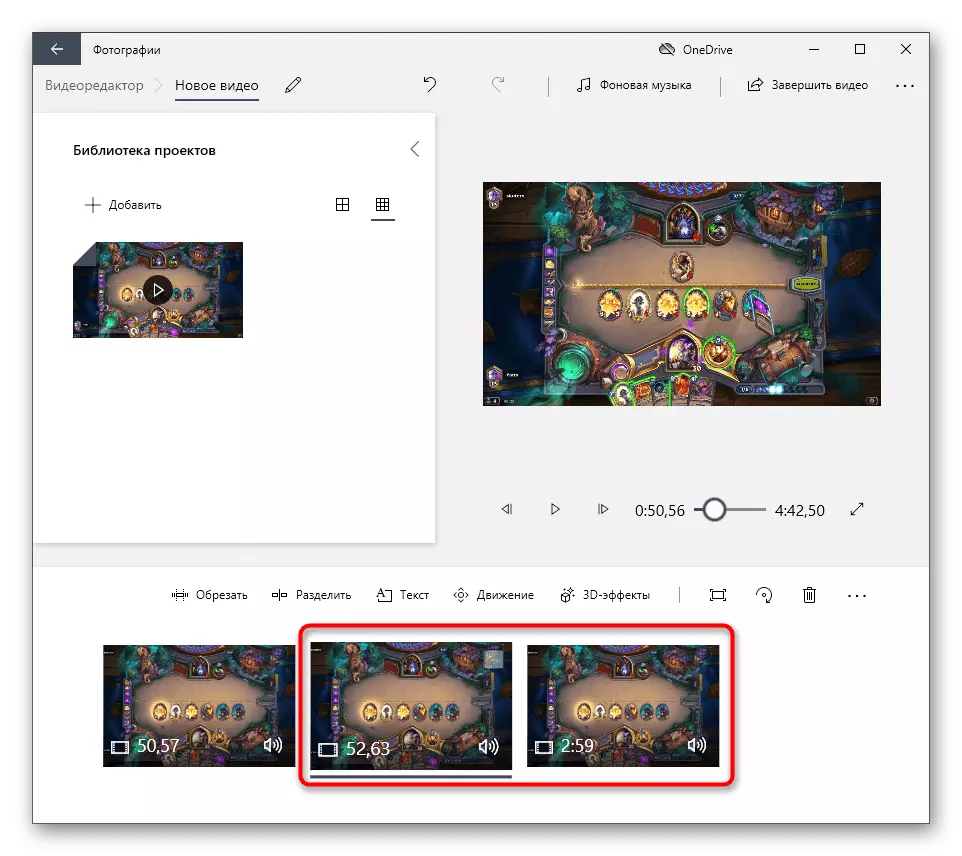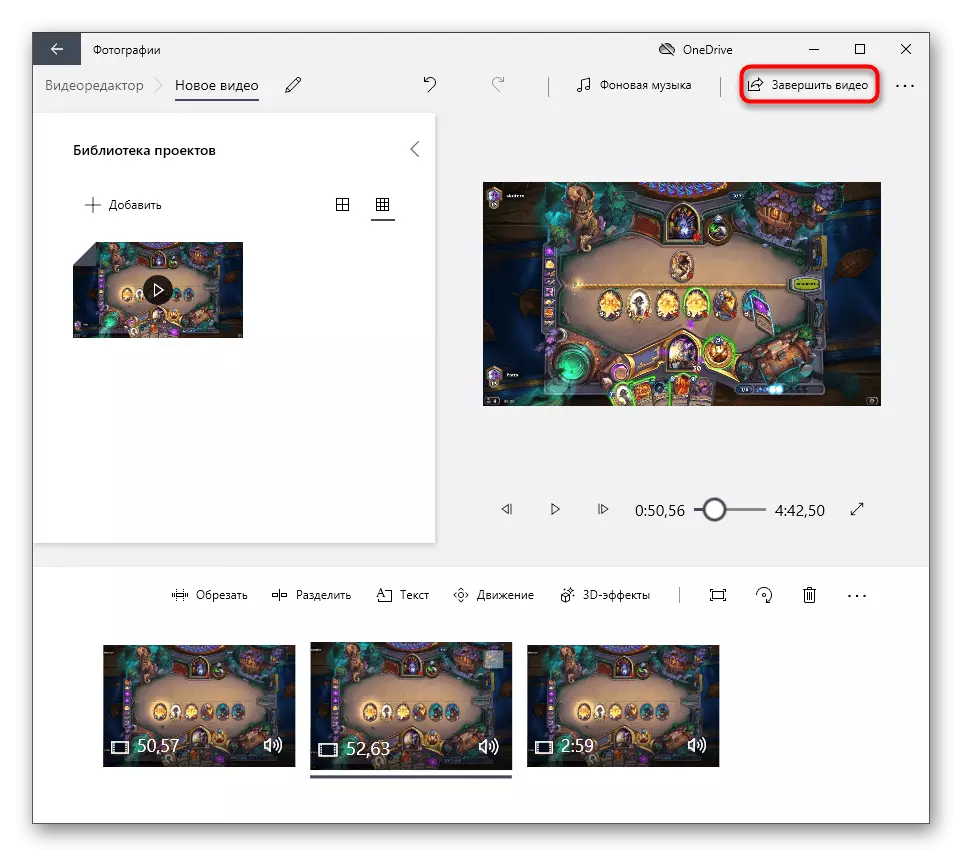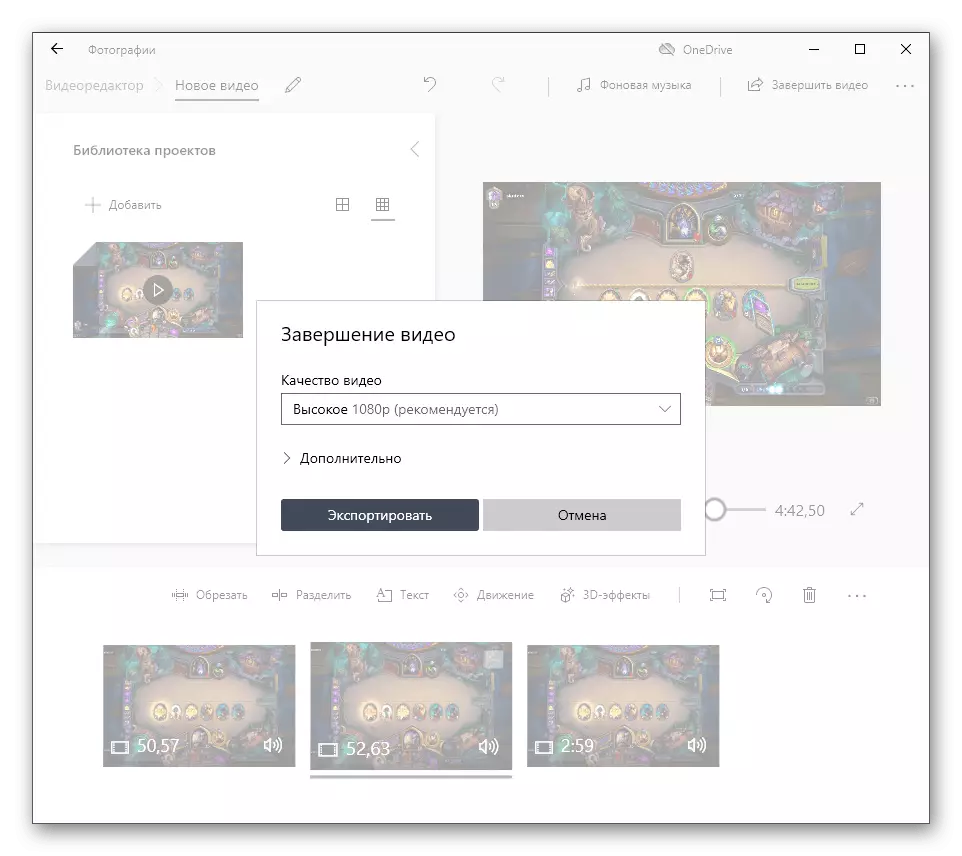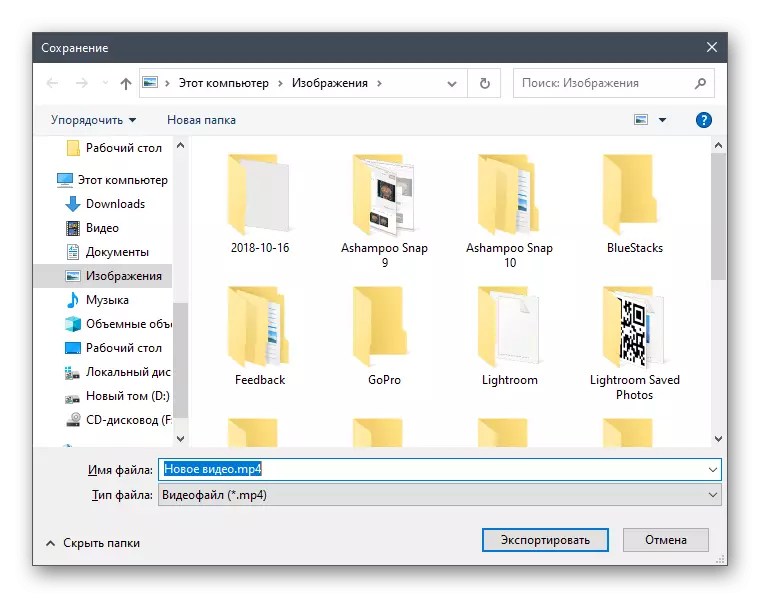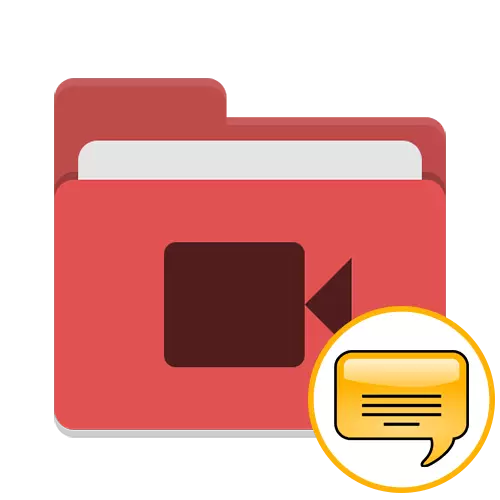
आपण व्हिडिओवर उपशीर्षक जोडणार असल्यास जेणेकरून भविष्यात ते YouTube वर ठेवते, या विषयावर समर्पित आमच्या वेबसाइटवर दुसर्या लेखावर लक्ष द्या. त्यामध्ये आपल्याला सर्व आवश्यक सहायक माहिती मिळेल आणि या रोलरला उच्च गुणवत्तेस उपशीर्षक कसे बनवायचे ते सामायिक करतील.
अधिक वाचा: YouTube वर व्हिडिओवर उपशीर्षके जमा करणे
पद्धत 1: उपशीर्षक कार्यशाळा
उपशीर्षक कार्यशाळा प्रोग्रामची कार्यक्षमता डाउनलोड केलेल्या व्हिडिओवर उपशीर्षकांसह फाइल तयार करण्यावर लक्ष केंद्रित करते. त्याचे इंटरफेस तयार केले आहे जेणेकरून एक नवशिक्या वापरकर्त्याने सर्व साधने काढल्या आणि त्वरित मजकूर लिहिण्यास प्रवृत्त केले. आपण उपशीर्षके एक स्वतंत्र फाइल तयार करण्यास स्वारस्य असल्यास, आणि व्हिडिओमध्ये थेट आरोहित केले नसल्यास, हे सॉफ्टवेअर अत्यंत उपयुक्त ठरेल.
अधिकृत साइटवरून उपशीर्षक कार्यशाळा डाउनलोड करण्यासाठी जा
- अधिकृत साइटवरून उपशीर्षक कार्यशाळा डाउनलोड करण्यासाठी उपरोक्त दुवा वापरा. स्थापना केल्यानंतर, प्रोग्राम चालवा, "व्हिडिओ" ड्रॉप-डाउन मेनू विस्तृत करा आणि उघडा क्लिक करा.
- दिसत असलेल्या "एक्सप्लोरर" विंडोमध्ये, आपण उपशीर्षके जोडू इच्छित असलेल्या रोलर शोधा. उघडण्यासाठी त्यावर डबल क्लिक करा.
- "संपादक" आणि "घाला उपशीर्षक" साधनाद्वारे जोडून पहिल्या ओळीतून उपशीर्षके तयार करणे प्रारंभ करा.
- आपल्याला दिसेल की मुख्य सॉफ्टवेअर युनिटमध्ये तात्पुरत्या फ्रेमवर्क आणि मजकूर फील्डसह एक नवीन ओळ दिसून आली आहे, जी अद्याप रिक्त आहे.
- खाली येथून युनिट सक्रिय करा आणि या उपशीर्षक स्ट्रिंगमध्ये आवश्यक असलेले मजकूर टाइप करणे प्रारंभ करा.
- पूर्वावलोकन विंडोमधील परिणामाने स्वत: ला परिचित करा, शिलालेख योग्यरित्या दर्शविला असल्याचे सुनिश्चित करा. ध्वनीसह सिंक्रोनाइझेशन तपासण्यासाठी व्हिडिओ प्ले करण्याची आवश्यकता आहे.
- "शो" आणि "लपवा" मूल्ये बदलून या उपशीर्षकांसाठी वेळ फ्रेम सेट करा.
- जर फ्रेम ओरिएंटेशनमध्ये उपशीर्षके चालते आणि काही काळासाठी नाही तर, या मोडमध्ये बदला आणि प्रारंभिक फ्रेम डाव्या उपखंडावर सेट करा.
- तेथे आपल्याला उपशीर्षकांशी संबंधित स्क्रिप्ट सापडतील जी वेगवेगळ्या समस्या टाळण्यासाठी डीफॉल्ट राज्यात राहण्याची शिफारस केली जाईल.
- प्रथम ओळ संपादन पूर्ण झाल्यावर, दुसरे, तिसरे आणि त्यानंतरचे सर्व एकाच प्रकारे घाला.
- शीर्ष पॅनेलवर तीन चिन्हांवर स्वतंत्रपणे एक नजर टाका. प्रथम वेळ सेट करण्यासाठी जबाबदार आहे जेणेकरून आपण कालावधी स्वयंचलित करू शकता, अंतर दूर करू शकता किंवा स्ट्रिंगला अनेक मिलिसेकंदमध्ये हलवू शकता.
- मजकूरासाठी तेथे संरेखित करण्यासाठी, सर्व उपशीर्षके विभाजित करा किंवा नोंदणी बदला.
- खालील मेनू शिलालेखांचे प्रभाव आणि दृश्य संपादन जोडत आहे. मजकूर स्वरूपात कसे प्रभावित करते हे पाहण्यासाठी यापैकी एक उपचार लागू करण्याचा प्रयत्न करा.
- एकदा उपशीर्षक फाइलची निर्मिती पूर्ण झाल्यानंतर, जतन करण्यासाठी बटणावर क्लिक करा.
- उपलब्ध स्वरूपच्या सूचीसह एक विंडो दिसून येईल जिथे आपण योग्य निवडता आणि बचत पूर्ण करता.
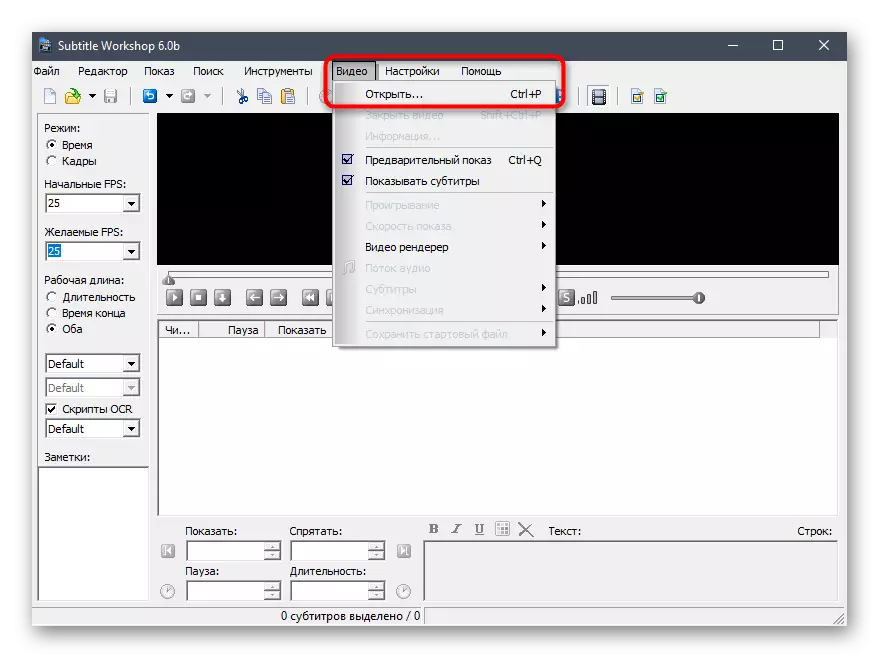
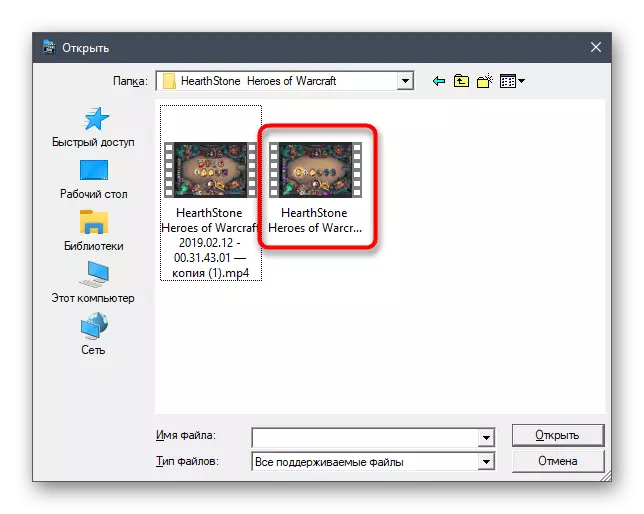
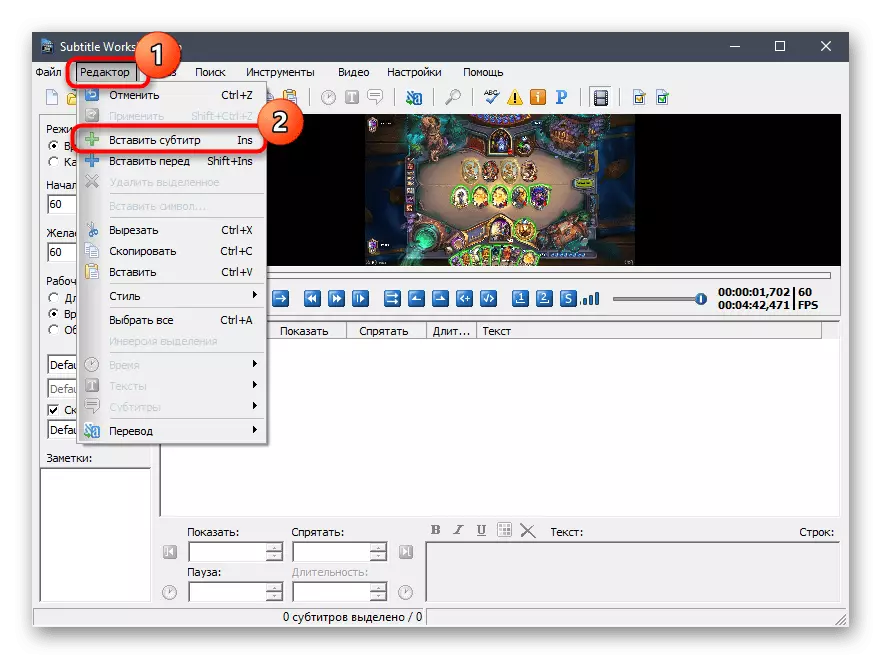
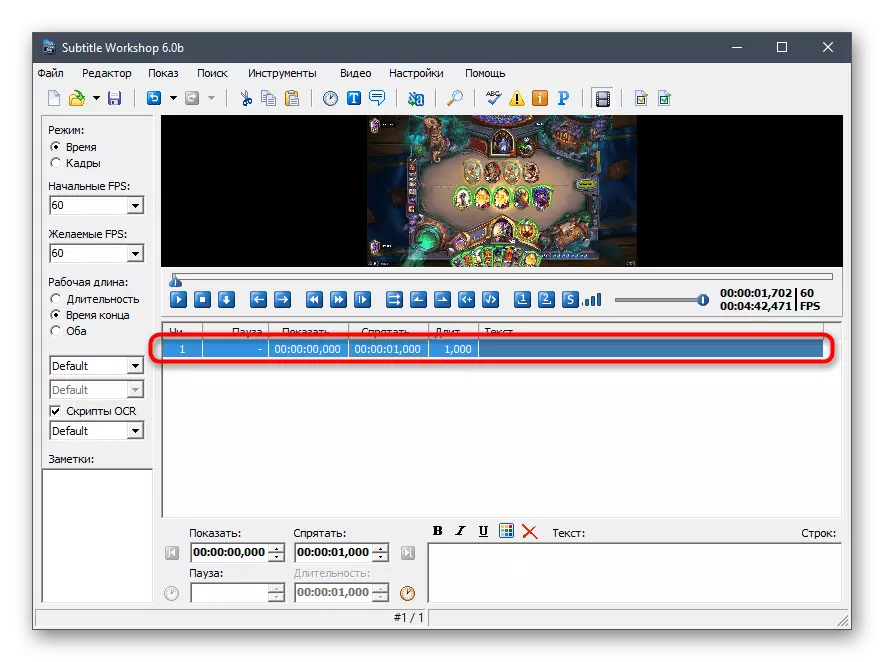
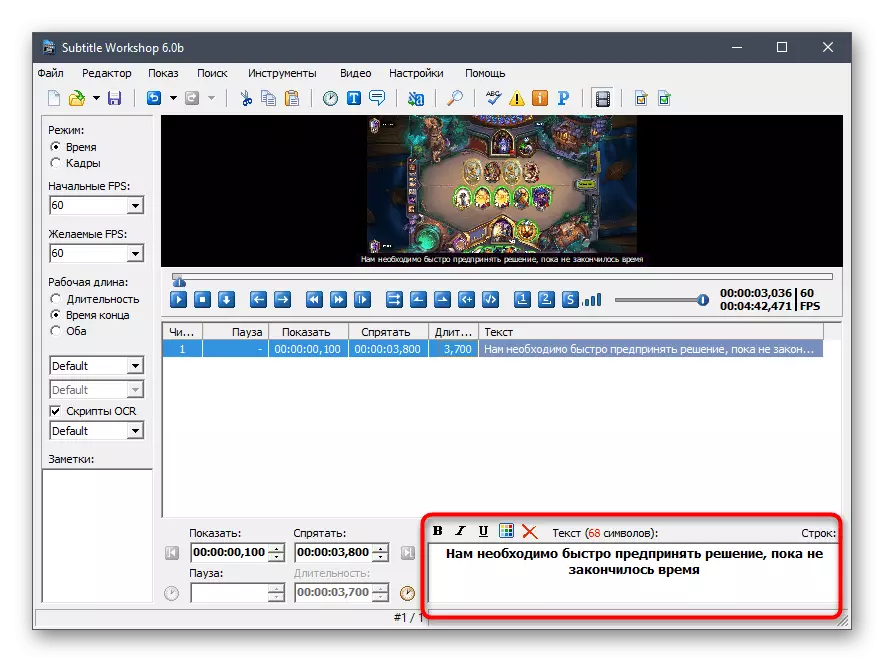
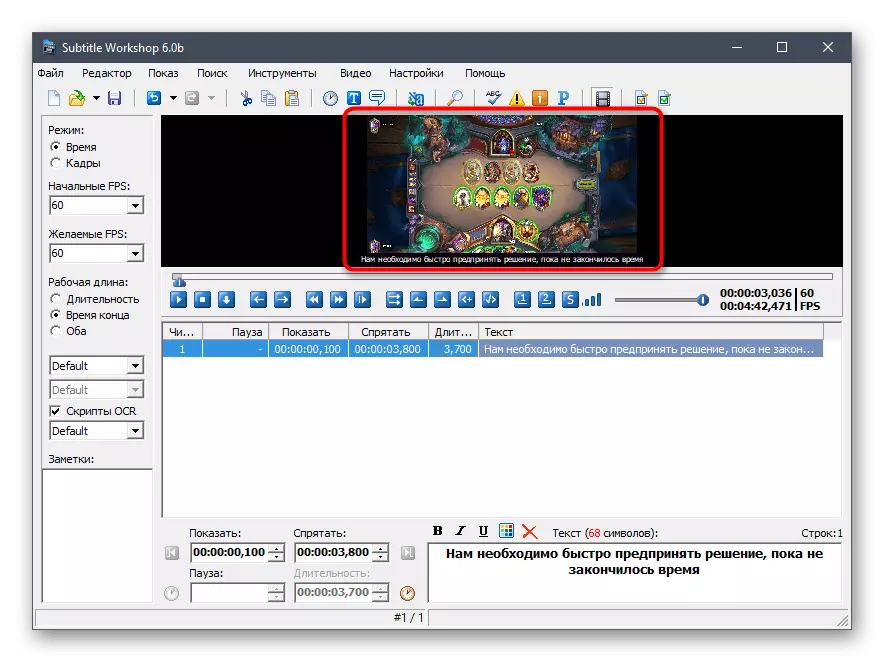
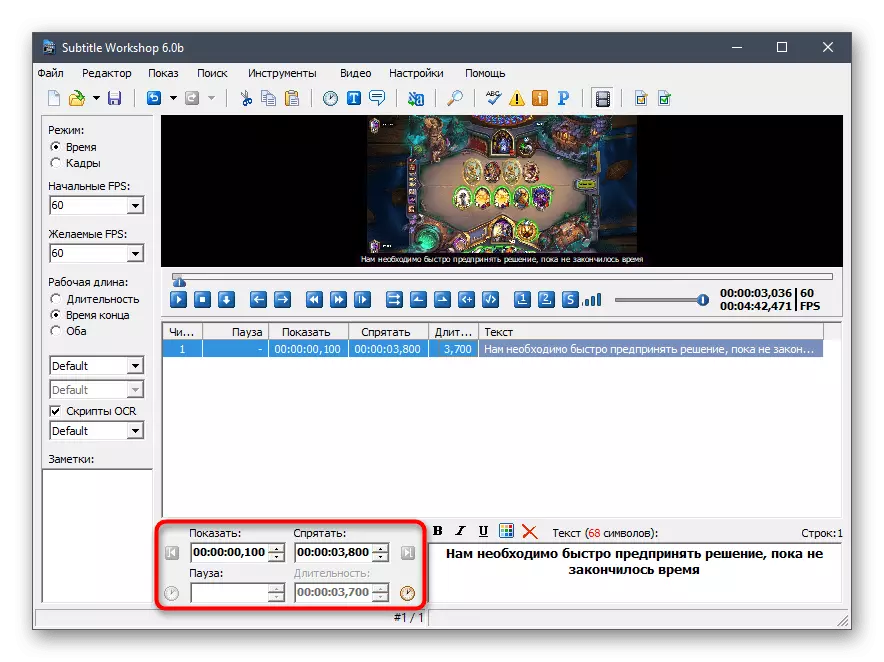
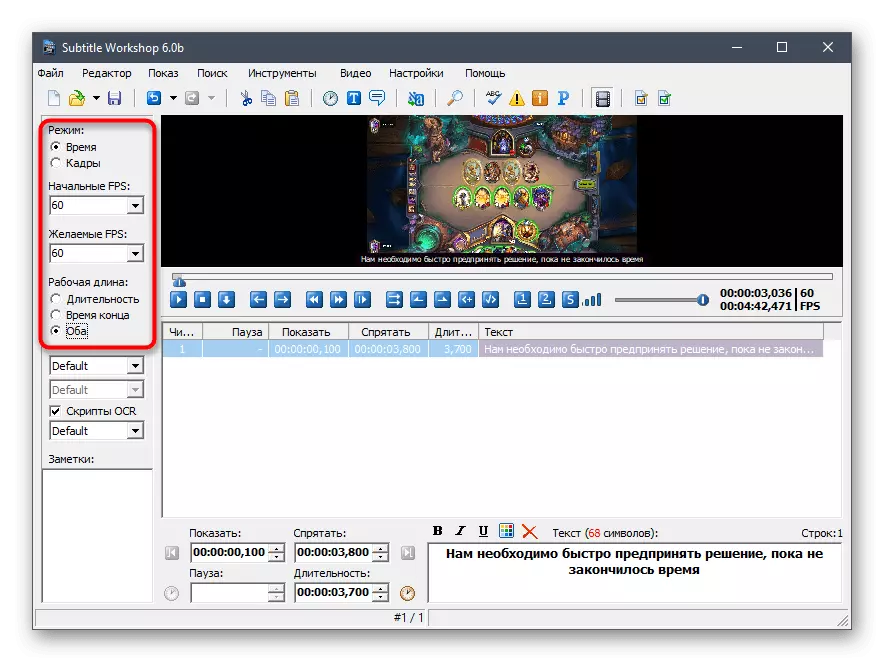
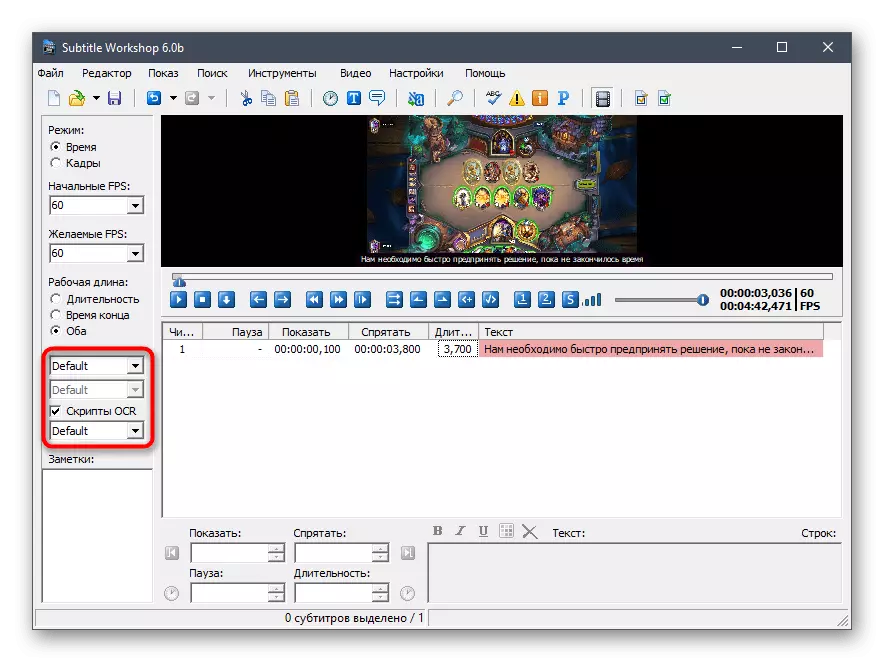
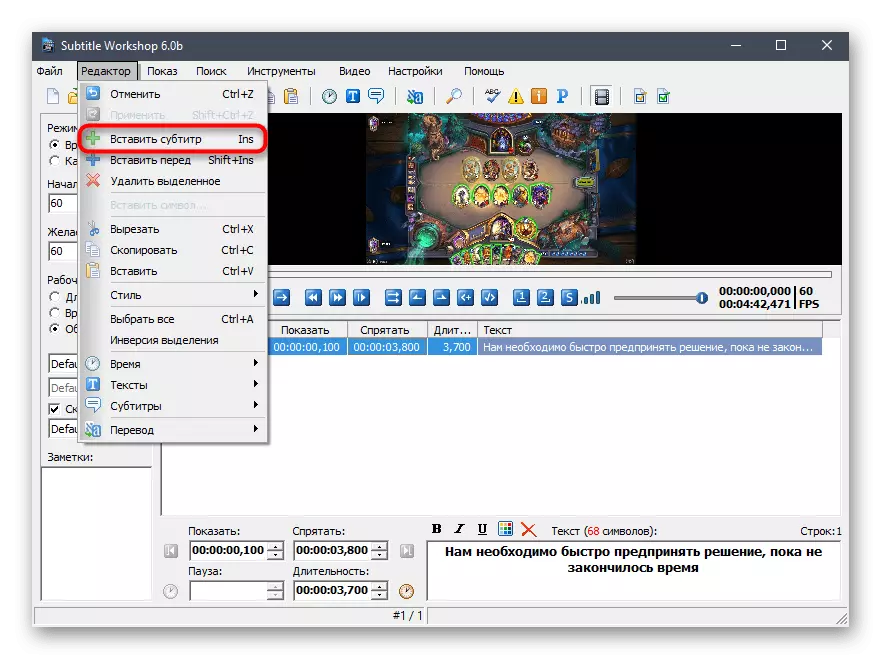
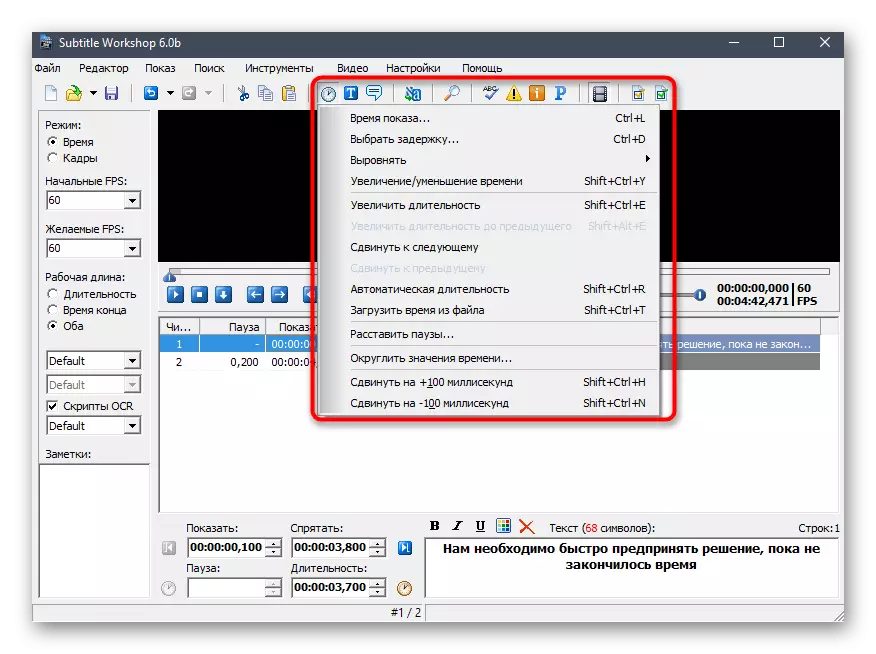
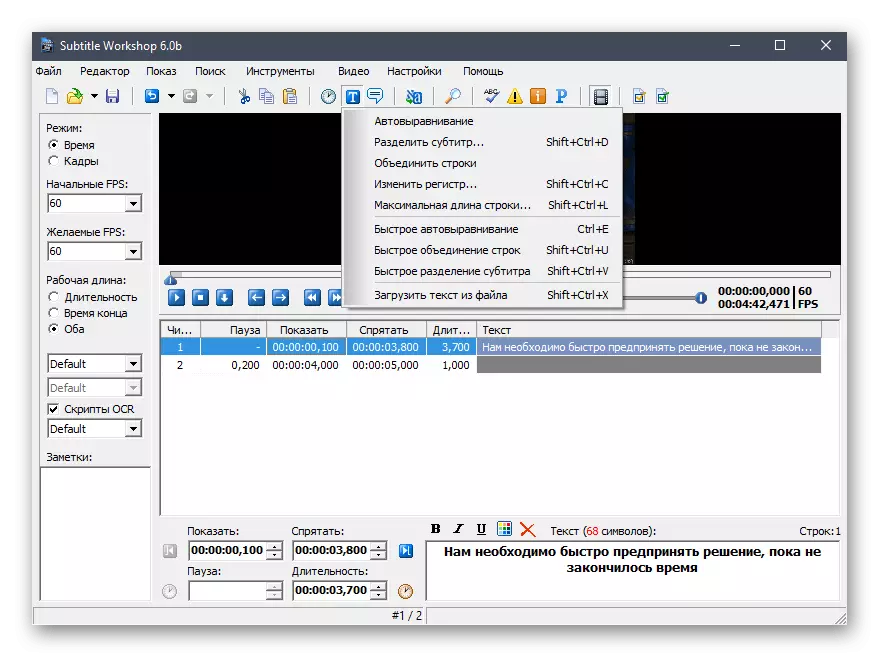
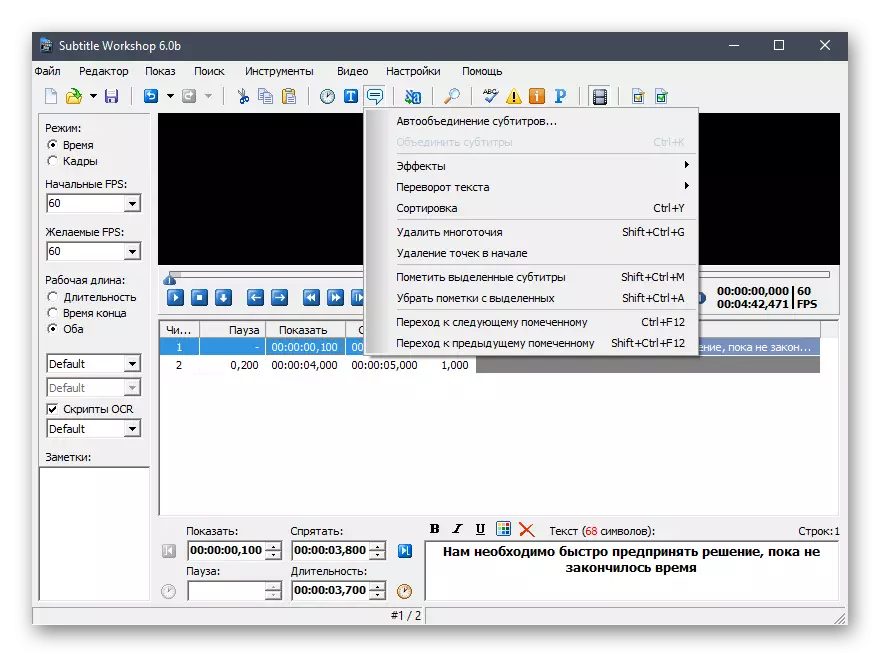
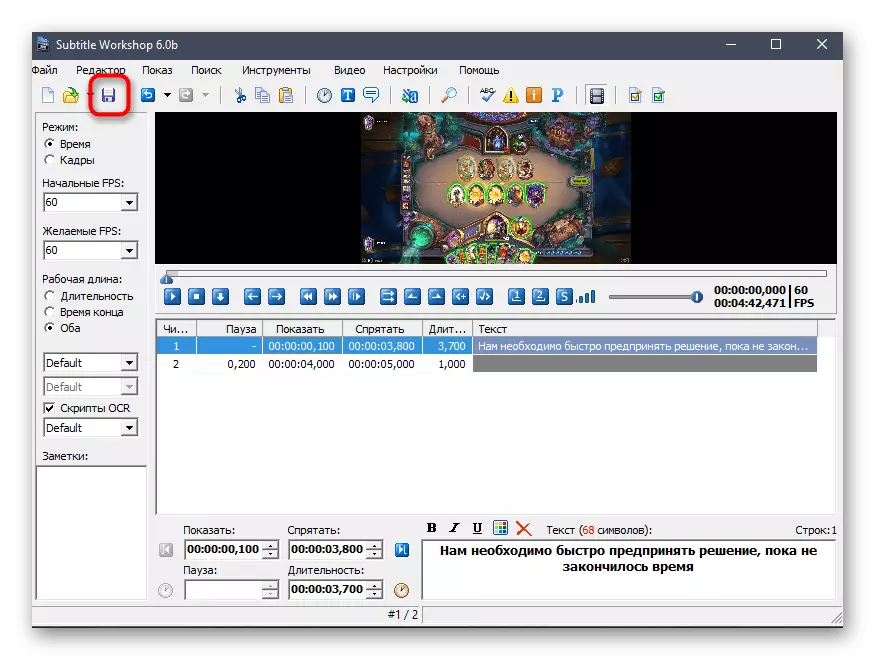

फक्त संपादकांना सबटिटल्सवर कामाशी संबंधित अतिरिक्त कार्ये आणि अतिरिक्त कार्ये मानले जातात. ते अत्यंत दुर्मिळ वापरले जातात, म्हणून आम्ही त्यांना सामान्य निर्देशांमध्ये समाविष्ट केले नाही. सर्व सध्याच्या साधनांसह परिचित होण्यासाठी विकसकांकडून अधिकृत दस्तऐवज वाचा.
पद्धत 2: एगिसब
मागील अनुप्रयोगाचे अॅनालॉग, समान तत्त्वावर कार्यरत - एजिसब. आम्ही आमच्या लेखात समाविष्ट केले आहे, कारण योग्यरित्या कार्यशाळाद्वारे फाइल तयार करणे शक्य नाही, परंतु त्याची निर्मिती अद्यापही राहते. एगिसब मधील उपशीर्षकांवर काम करण्याच्या संपूर्ण प्रक्रियेला जास्त वेळ लागणार नाही आणि अंदाजे अल्गोरिदम यासारखे दिसते:
अधिकृत वेबसाइटवरून एगिसबच्या डाउनलोडवर जा
- Aegisub विनामूल्य वितरीत केले जाते, म्हणून उपरोक्त दुव्यातून जाणे विनामूल्य, अधिकृत साइटवरून प्रोग्राम डाउनलोड करा आणि संगणकावर स्थापित करा. प्रारंभ केल्यानंतर, "व्हिडिओ" ड्रॉप-डाउन मेनू उघडा मेनू उघडा आणि "व्हिडिओ उघडा" वर क्लिक करा. AEGISUB समान मेनूमध्ये जोडलेले की लेबल फाइल्सचे समर्थन करते.
- "एक्सप्लोरर" मध्ये, भविष्यात उपशीर्षक जोडलेल्या व्हिडिओ शोधा आणि उघडा.
- प्रथम उपशीर्षकांची ओळ आपोआप जोडली जाते, त्वरित त्याच्या विवेकबुद्धीनुसार त्वरित बदलली जाऊ शकते.
- रिक्त क्षेत्रात, मजकूर उजवीकडे प्रविष्ट केला आहे, त्यानंतर ते प्रकल्पाच्या पॅरामीटर्सअंतर्गत समायोजित करणे आवश्यक आहे.
- हे करण्यासाठी, योग्य मेनू कॉल करून "संपादन" बटण क्लिक करा.
- ते शैली संपादन घेते. आपण प्रोफाइल म्हणून जतन करू इच्छित असल्यास, इंडेंट आणि एन्कोडिंगबद्दल विसरल्याशिवाय, फॉन्टचे रेखाचित्र, आकार आणि रंग बदला.
- मुख्य विंडोवर परत जा आणि सुरुत्वासाठी वेळ फ्रेम सेट करा, प्रारंभ आणि समाप्ती दर्शविणारी.
- "सबटिटल्स" ड्रॉप-डाउन मेनूद्वारे, स्थान निवडून नवीन रेषा जोडा.
- त्यांचे सेटिंग त्याचप्रमाणे वर दर्शविल्याप्रमाणे केले जाते.
- प्लेबॅक सामान्य करण्यासाठी आणि DzinChron समाप्त करण्यासाठी, "टाइमिंग" ड्रॉप-डाउन मेनू वापरा.
- एकदा प्रकल्प जतन करण्यासाठी तयार असेल, सर्व शिलालेखांची शुद्धता तपासण्याची खात्री करा, अनुपालन पुन्हा पहाण्यासाठी व्हिडिओ प्ले करा आणि फ्लॉपी डिस्कच्या स्वरूपात क्लिक करा.
- आपल्या संगणकावर एक स्थान निवडा आणि मानक गध स्वरूपात जतन करा. कोणत्याही वेळी उपशीर्षके संपादित करण्यासाठी हे आवश्यक आहे.
- फाईल टेम्पलेट्स आणि स्टाइल दुरुस्तीसह जतन करण्यासाठी निर्यात कार्य वापरा.

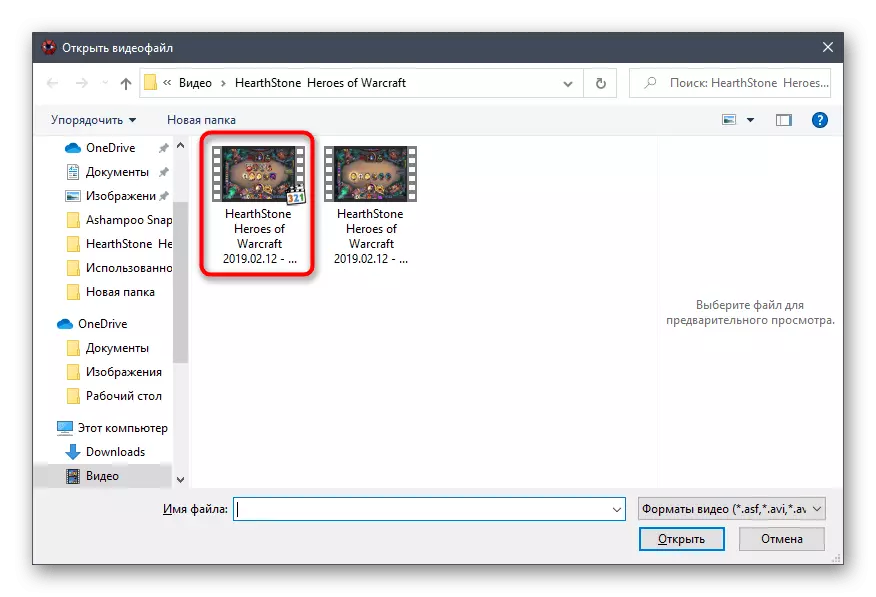


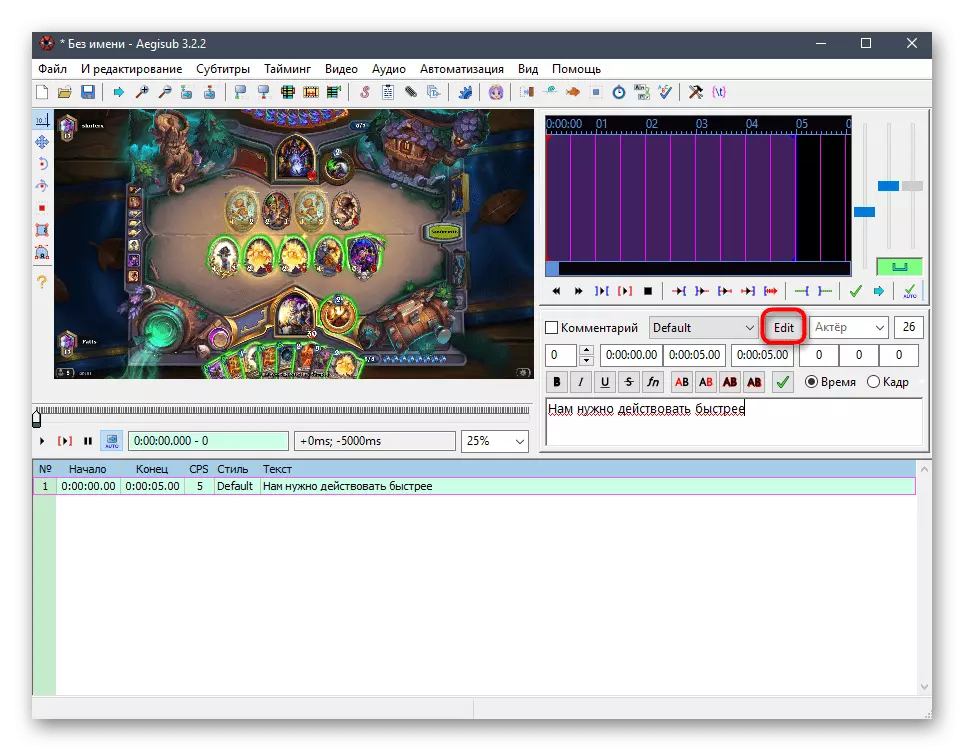
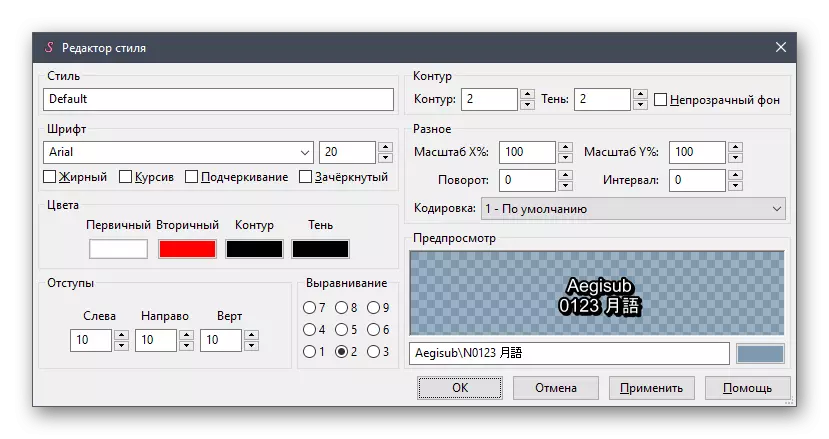


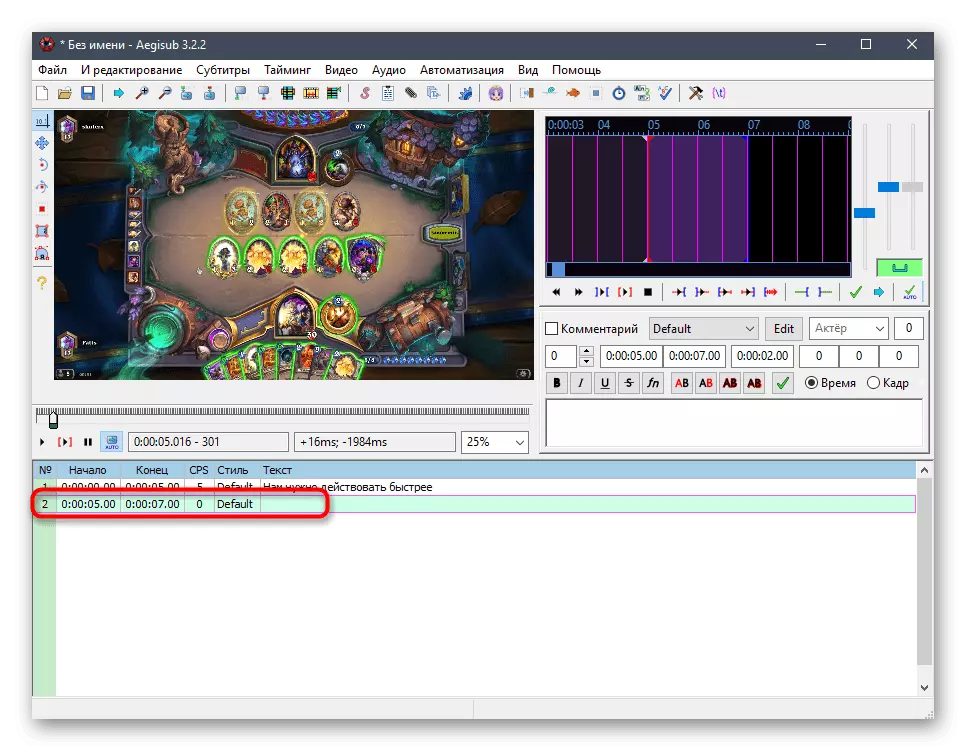
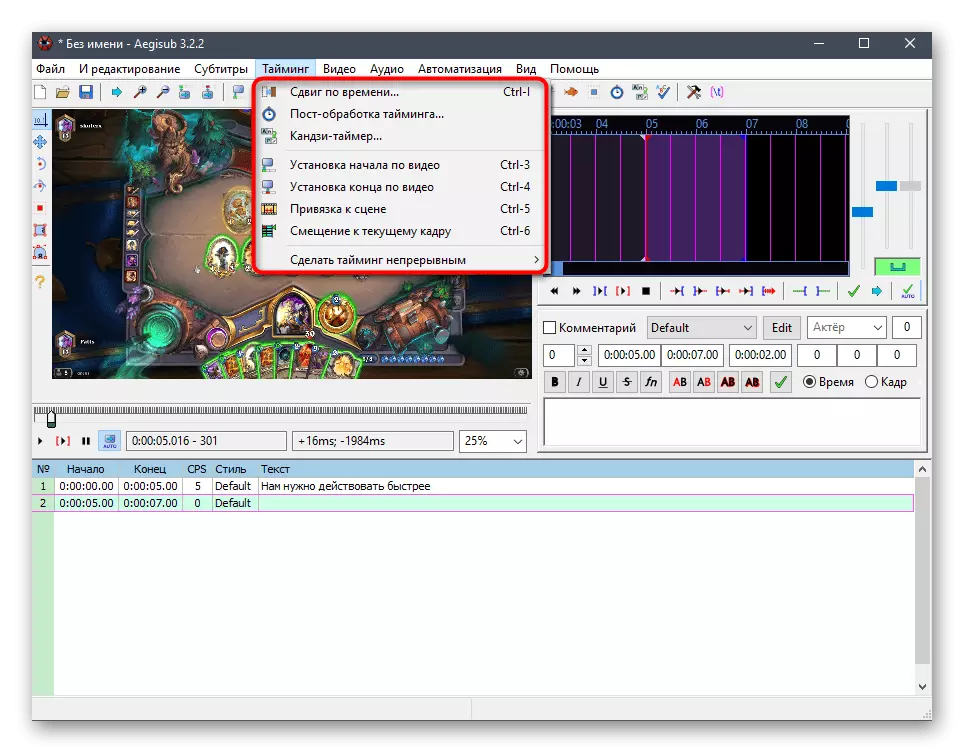
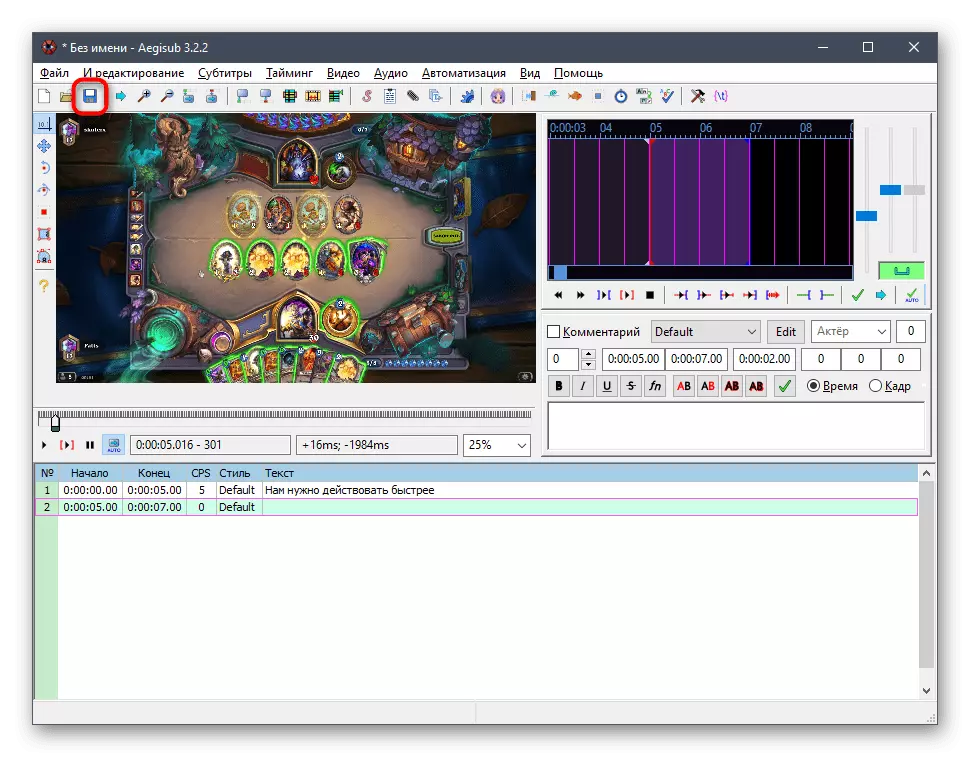

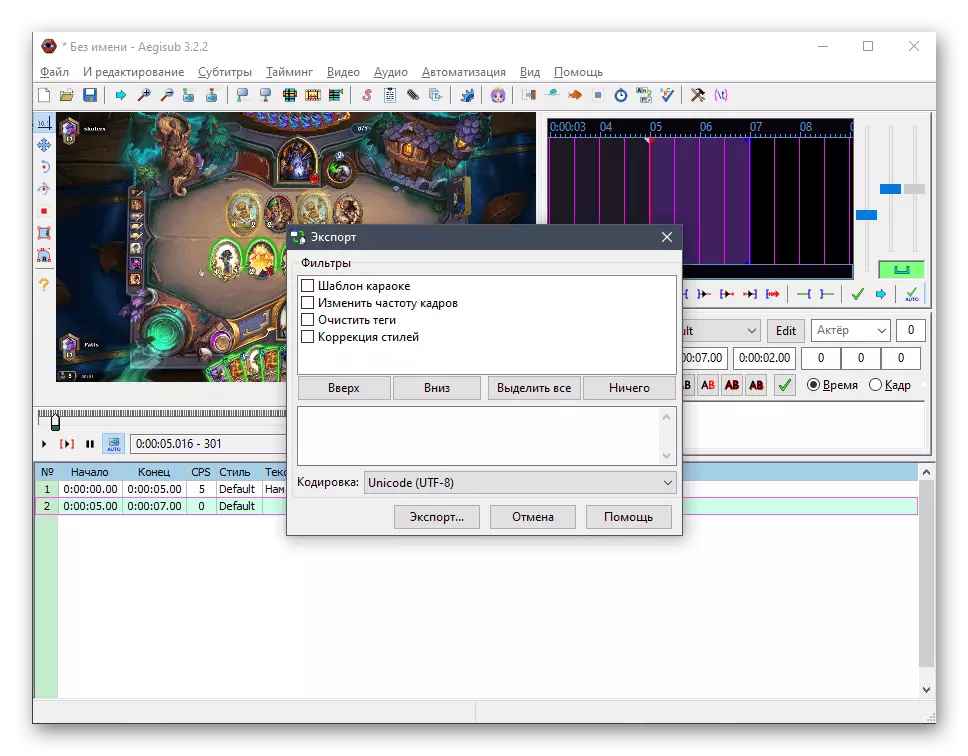
पद्धत 3: फिल्मोरा
या आणि पुढील पद्धतींमध्ये, आम्ही प्रोग्रामबद्दल, कार्यक्षमतेबद्दल बोलू आणि आपण व्हिडिओमध्ये उपशीर्षके ताबडतोब एम्बेड करू देते आणि त्यांना वेगळ्या फाइलद्वारे जतन करू नका. या प्रकरणात, नमुना बाईंडिंगसह टाइमलाइनवर नवीन आयटम जोडून लागू होतो. प्रथम पूर्ण-चढलेले व्हिडिओ संपादक, जे चर्चा होईल - Prishora. त्याचे विनामूल्य परवाना कार्य सह झुंजणे पुरेसे आहे.
- उपरोक्त बटणावर क्लिक करुन, आपण केवळ चित्रपटशा डाउनलोड करण्यास सक्षम राहणार नाही, परंतु या सॉफ्टवेअरसाठी पूर्ण विहंगावलोकन देखील स्वत: ला परिचित करू शकता, जे आपल्या व्हिडिओ संपादन कार्यांसाठी योग्य आहे की नाही हे ठरविण्यात मदत करेल. सुरू झाल्यानंतर, मीडिया फायली आयात करण्यासाठी पुढे जा, वर्कस्पेसवर वाटप केलेल्या ब्लॉकवर डबल-क्लिक करा.
- "एक्सप्लोरर" द्वारे, आवश्यक व्हिडिओ उघडा.
- संपादन सुरू करण्यासाठी टाइमलाइन ड्रॅग करा.
- प्रोजेक्ट सेटिंग्ज नॉन-अनुपालन नसताना माहिती असल्यास, केवळ गुणोत्तर निवडा किंवा वर्तमान पॅरामीटर्स सोडा.
- त्यानंतर, आपण शीर्षक टॅबवर जाऊ शकता.
- वैशिष्ट्यपूर्ण चित्रपट, संगीत, संक्रमण आणि मजकूर असलेल्या ब्लॉकच्या प्रकाराच्या अंगभूत अंगभूत अवकाशात आहे. यात उपशीर्षके, निर्देशिका समाविष्ट आहेत ज्यासह डावीकडील पॅनेलमध्ये.
- शिलालेखांकरिता विविध पर्यायांसह पूर्वावलोकन विंडो दिसून येईल, ज्यात मी व्हिडिओसह होता त्याप्रमाणेच एक वेगळा ट्रॅकवर टाइमलाइन हलवेल आणि हलवेल.
- उपशीर्षकांची लांबी संपादित करा, तिचे किनारे डाव्या माऊस बटणासह हलवून.
- आता आपण त्याच्या शैलीसह निर्धारित, शिलालेख सेट करण्यासाठी पुढे जाऊ शकता.
- पुढे, योग्य फॉन्ट, त्याचे आकार स्थापित करा आणि या उपशीर्षकांसाठी स्वतःला शिलालेख जोडा.
- परिणाम उजवीकडील लहान व्हिडिओ पूर्वावलोकन विंडोमध्ये तपासा. ते मजकुराची लांबी परवानगी आणि कॉन्फिगर करेल.
- खालील उपशीर्षके समान शैली किंवा इतर असू शकतात आणि त्यांची चळवळ त्याच प्रकारे केली जाते. त्यांना सामायिक करा आणि प्लेबॅक सिंक्रोनाइझ करण्यासाठी आकार सेट करा.
- व्हिडिओ कॉन्फिगर करण्यासाठी आणि पूर्ण झाल्यावर इतर चित्रपट कार्ये वापरा, निर्यात बटणावर क्लिक करा.
- संगणकावर बाह्य डिव्हाइस, व्हिडिओ होस्टिंग, डिस्क किंवा फक्त फोल्डर असू शकते यापेक्षा प्रकल्प निर्यातीचा प्रकार ठरवा.
- सूचीमध्ये, स्वरूप जतन करण्यासाठी योग्य निवडा.
- योग्य मेनूवर निर्यात पॅरामीटर्स बदला, आवश्यक असल्यास, आणि नंतर व्हिडिओ बचत पूर्ण करा.

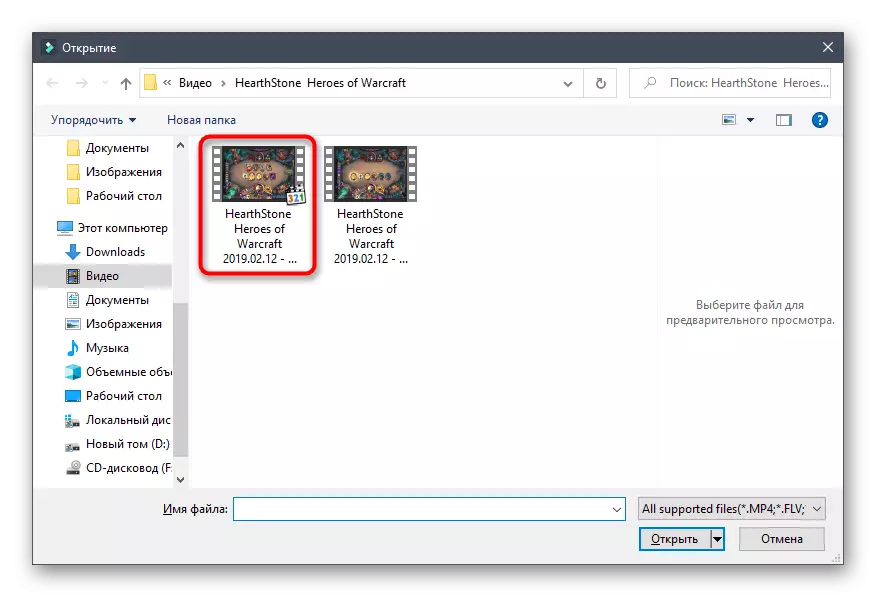
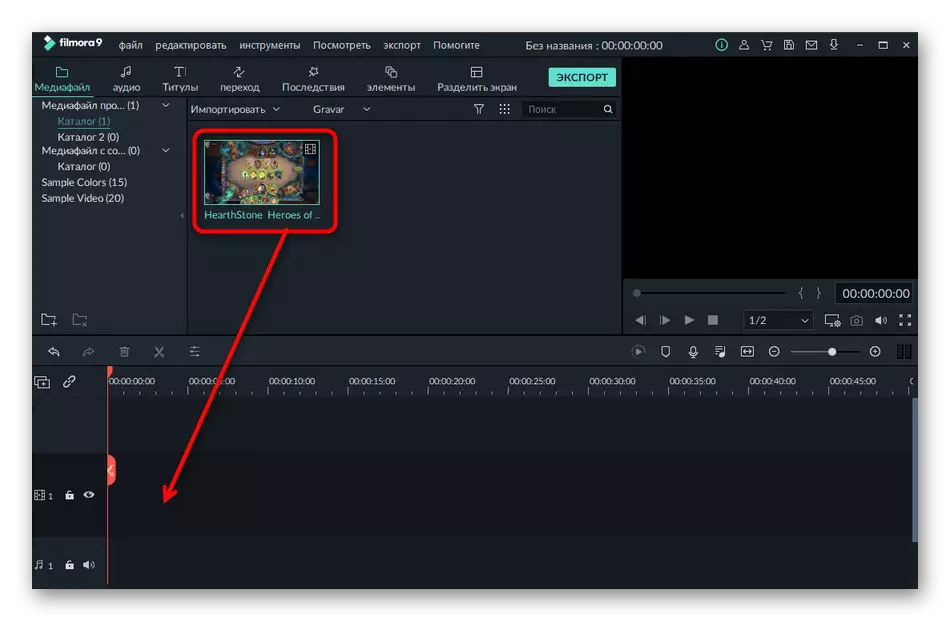
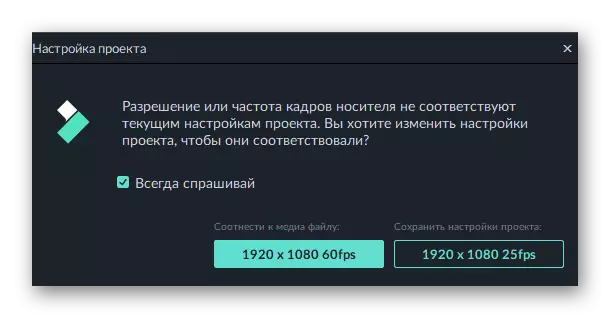

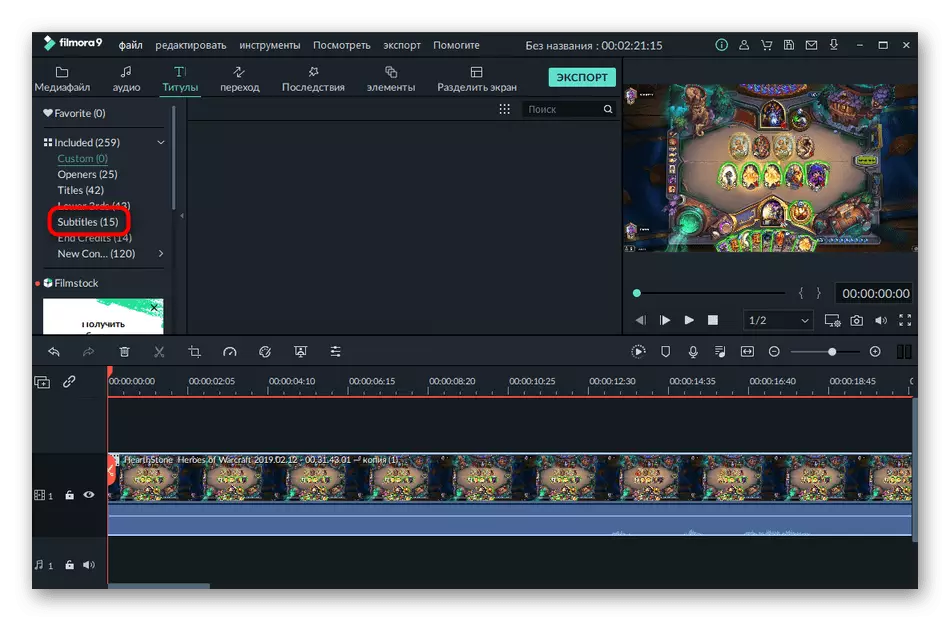
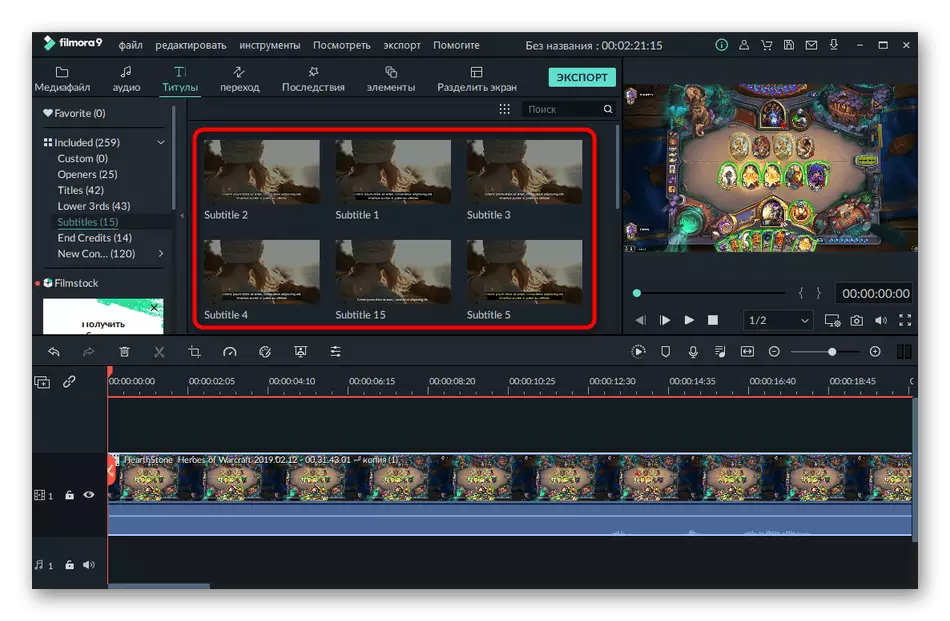
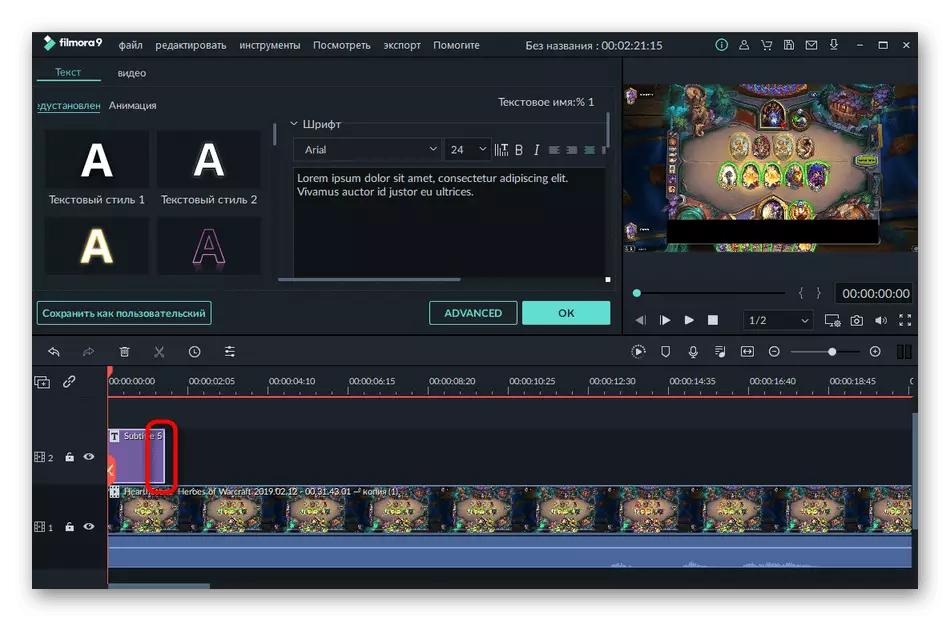
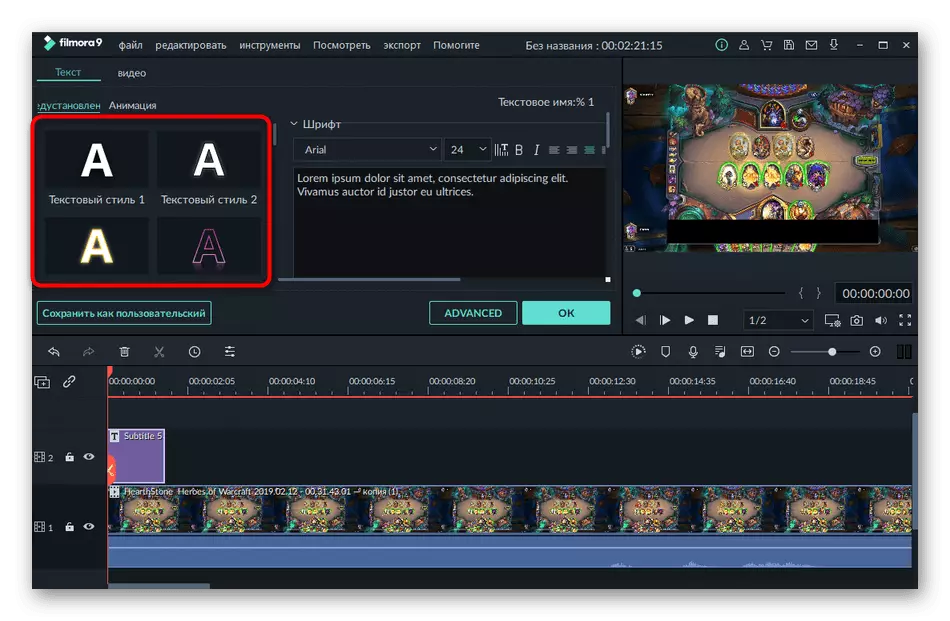
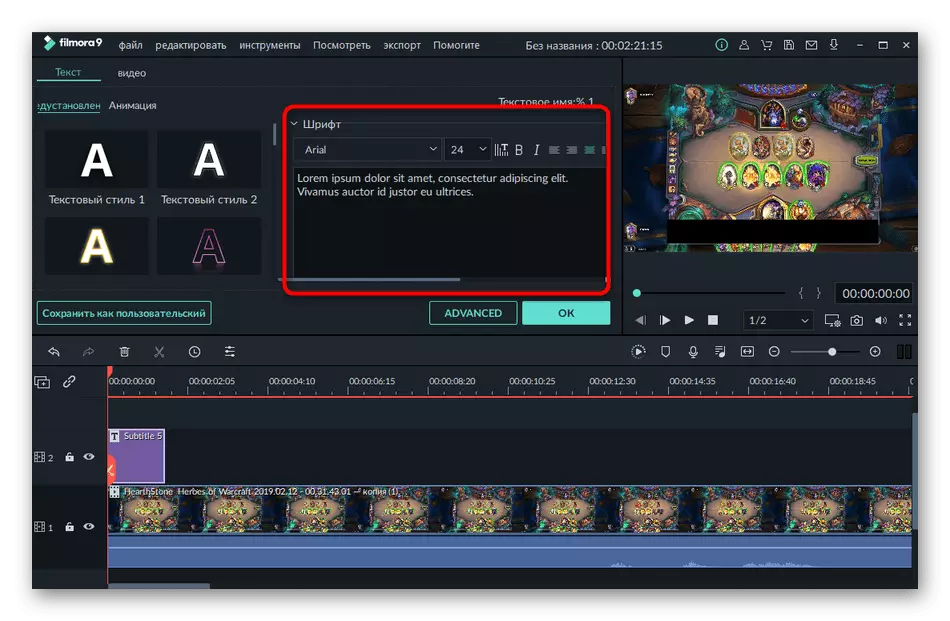
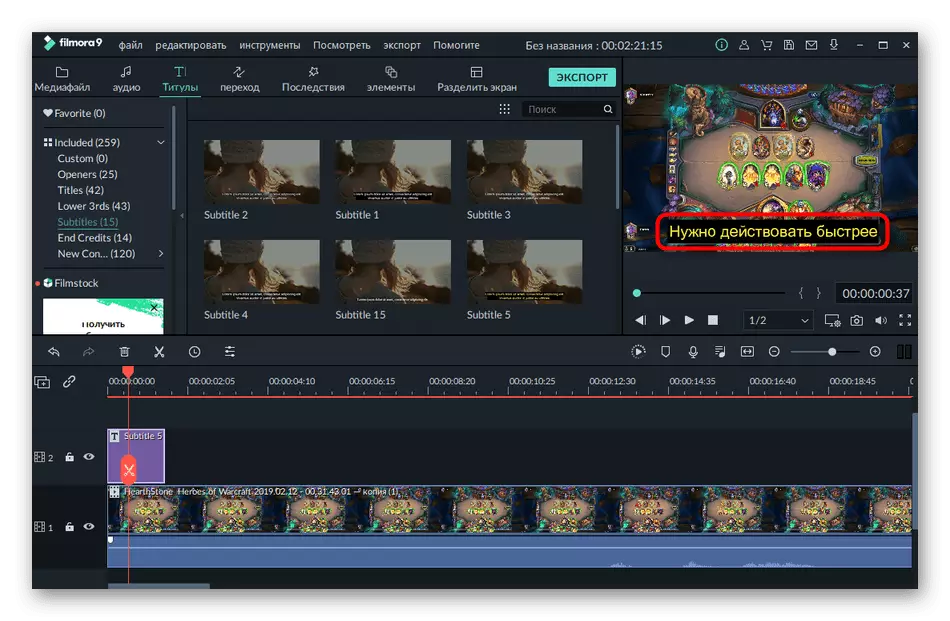
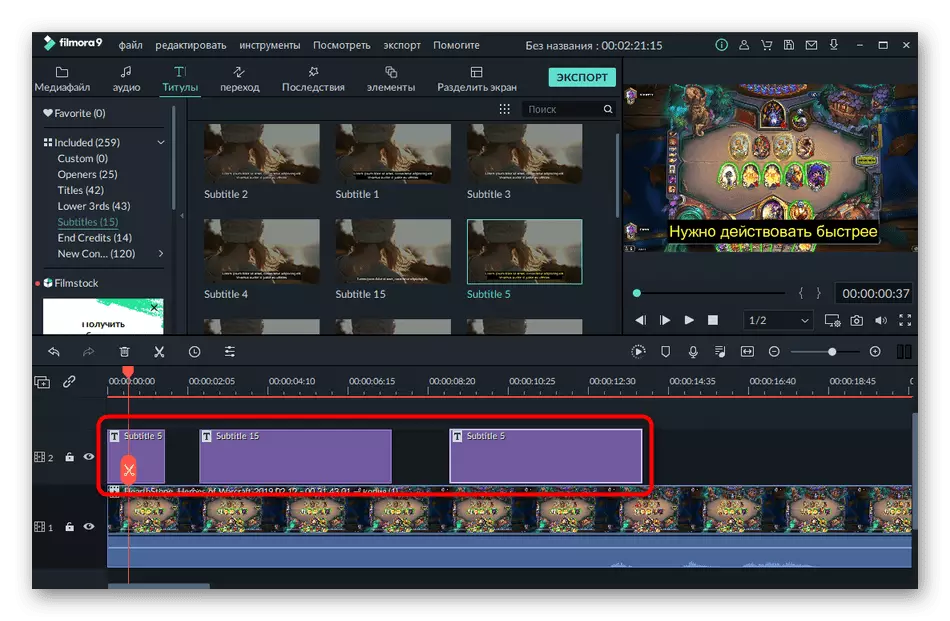

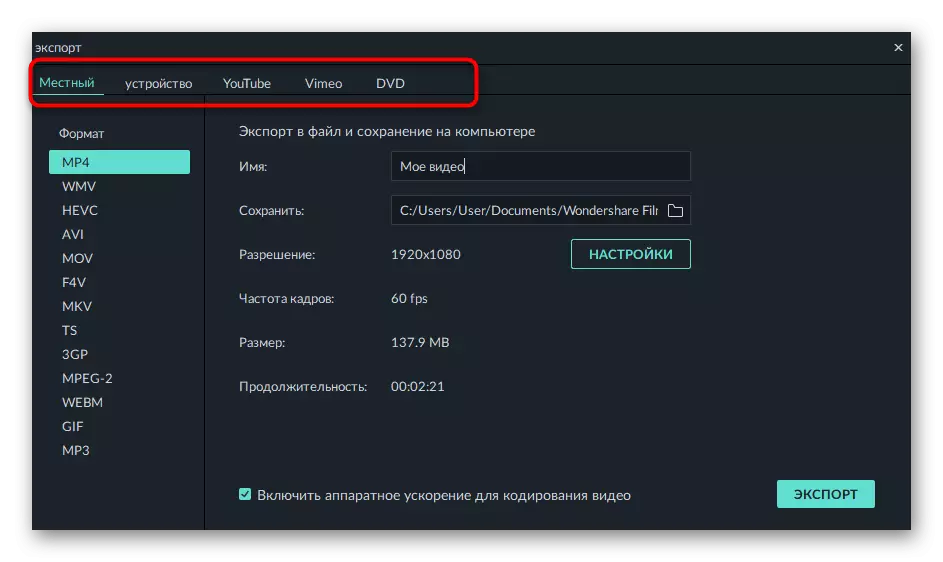
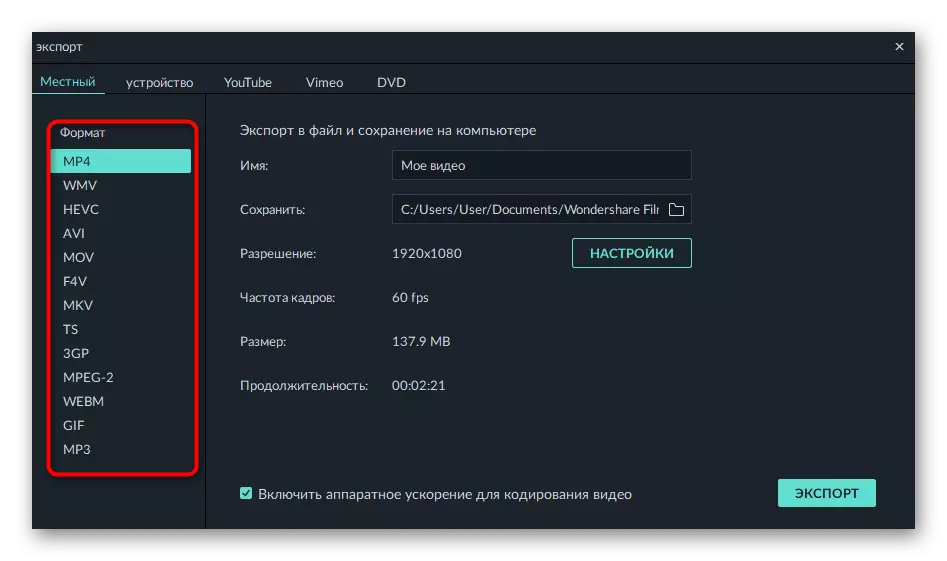
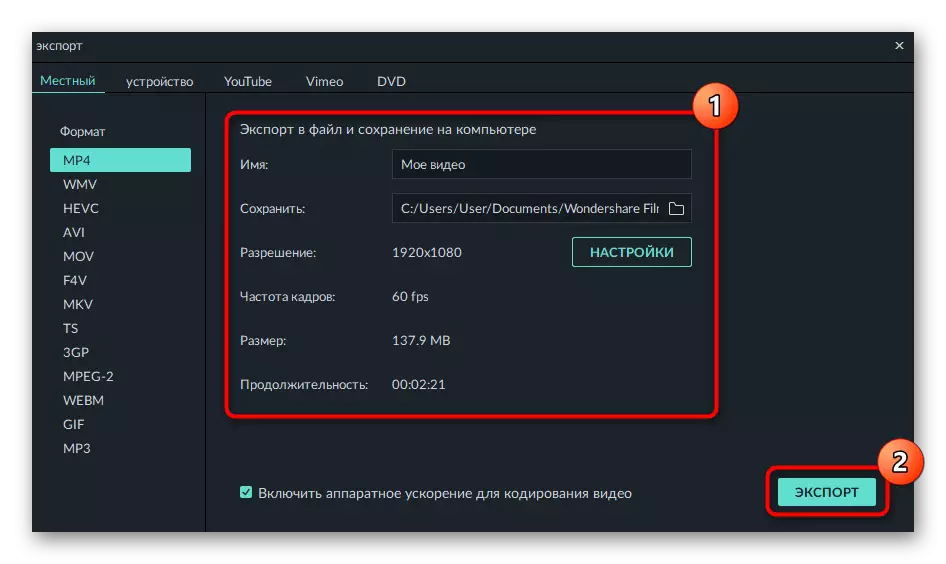
कार्यक्रम पूर्ण-स्वरूपित व्हिडिओ प्रोसेसिंग, समर्थन आणि उपशीर्षक जोडण्यासाठी फक्त एक साधन आहे. जवळजवळ प्रत्येक समान व्हिडिओ संपादकामध्ये, समान कार्यांसह कार्य करण्यासाठी समान कार्य आणि इतर अनेक उपयुक्त साधने आहेत. आपण यापैकी एक प्रोग्राम निवडण्याचे ठरविल्यास, आमच्या वेबसाइटवर त्यांच्यावरील पुनरावलोकने पहा.
अधिक वाचा: विंडोजसाठी व्हिडिओ संपादने
पद्धत 4: व्हिडिओ संपादक (विंडोज 10)
व्हिडिओसाठी उपशीर्षक तयार करण्याचा शेवटचा मार्ग म्हणून, विंडोज 10 मधील मानक व्हिडिओ संपादक विचारात घ्या. त्याची कार्यक्षमता वरून विचलित केलेल्या निराकरणाच्या तुलनेत नाही, परंतु ती सोपी कृती करण्यासाठी पुरेसे असेल.
- आपल्याला हे साधन डाउनलोड करण्याची आवश्यकता नाही, म्हणून त्वरित "प्रारंभ" मेनूवर जा आणि तिथून, नावाचे अनुसरण करून चालवा.
- योग्य टाइलवर क्लिक करून एक नवीन प्रकल्प तयार करा.
- व्हिडिओसाठी नाव सेट करा किंवा नंतर या कारवाई स्थगित करा.
- प्रोजेक्टवर रोलर डाउनलोड करण्यासाठी "जोडा" वर क्लिक करा आणि "एक्सप्लोरर" मध्ये शोधा.
- कार्य सुरू करण्यासाठी व्हिडिओ टाइमलाइनवर हलवा.
- प्रथम उपशीर्षक तयार करण्यासाठी "मजकूर" साधन वापरा.
- विशेषतः डिझाइन केलेल्या ब्लॉकमध्ये स्वतःला शिलालेख प्रविष्ट करा.
- स्लाइडरवरील फ्रेम सेट करून त्याच्या प्लेबॅकची कालावधी निर्दिष्ट करा.
- आवश्यक असल्यास शैली आणि उपशीर्षक संरचना बदला आणि नंतर समाप्त क्लिक करा.
- त्यानंतरच्या उपशीर्षकांच्या व्यतिरिक्त, गोष्टी थोड्या अवघड असतात, कारण आपल्याला विशेष साधन वापरून फ्रेमवर रोलर विभाजित करणे आवश्यक आहे.
- एका नवीन विंडोमध्ये, विभाजक चिन्हांकित करा जिथे एक उपशीर्षक पंप आणि इतर सुरू होते.
- आवश्यक फ्रेम तयार करा आणि त्यापैकी प्रत्येकाने वर दर्शविल्याप्रमाणे शिलालेख जोडावे.
- संपादन संपल्यावर, "व्हिडिओ क्लिक करा" बटणावर क्लिक करा.
- त्यासाठी गुणवत्ता निवडा आणि "निर्यात" क्लिक करा.
- व्हिडिओचे नाव लिहा आणि जेथे ठेवण्यात येईल त्या संगणकावर एक स्थान परिभाषित करा.